WebEasyMail发布和邮箱申请<?xml:namespace prefix = o ns = "urn:schemas-microsoft-com:office:office" />
作者:许本新
WebEasyMail是高性能的电子邮件服务器软件, 支持 WebMail, POP3, SMTP, IMAP4, CA Server, TLS/SSL, S/MIME, Daytime 协议, 网络硬盘存储, 讨论组(BBS), 电子邮件病毒扫描, 垃圾邮件拦截引擎, 数字证书服务/数字签名和数字加密, 全面的Web管理功能, 加上卓越的稳定性, 将是您架设邮局系统的最佳选择.
上文我们介绍了利用WebEasyMail创建企业内部邮件服务器,今天我主要给大家介绍有关WebEasyMail的WEB发布和邮箱申请.当我们把WebEasyMail安装完成之后,该如何使用它呢?以及如何注册邮箱呢?希望大家继续关注.
操作过程(IIS 5.0)一: (图一)
1. 首先打开“Internet 服务管理器”,并在“默认Web站点”下新建一个名为“WebEasyMail”的虚拟目录。(见圈1)
2. 将该虚拟目录的实际路径指向您安装 WebEasyMail 路径下的 \Web 子目录。您将可以在右边的文件列表中见到如图所示的文件。(global.asa文件必须位于此虚拟目录下)
3. 打开IE浏览器,然后在地址栏中输入: http://localhost/WebEasyMail/default.asp 即可以登录WebMail。(注意:localhost部分也可以使用服务器的IP地址或者是有效域名)
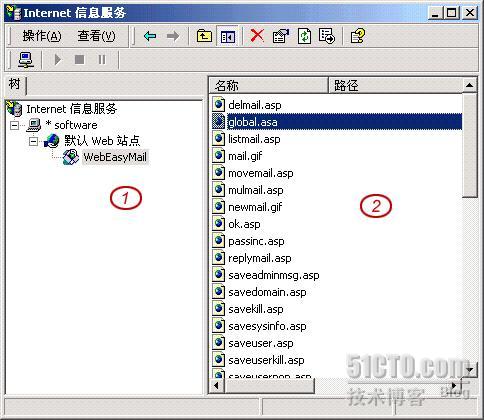
(图一)
操作过程(IIS 6.0)二: (图二)
如果我们使用的IIS是6.0版本的话我们除了要重复上面的的操作之外还要启用“Active Server Pages”
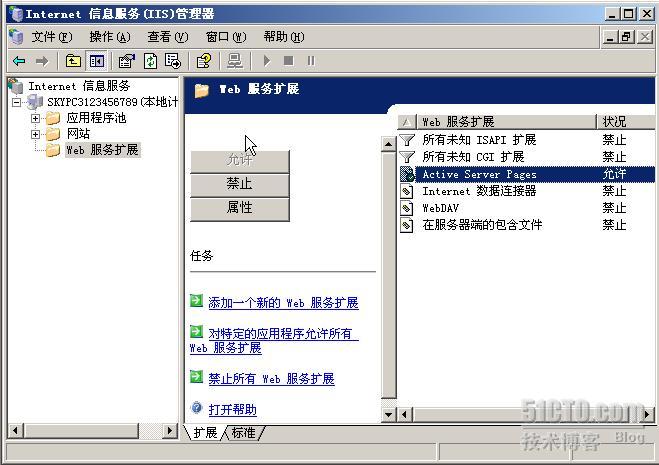
(图二)
然后打开IE浏览器,然后在地址栏中输入: http://localhost/WebEasyMail/default.asp 即可以登录WebMail。(注意:localhost部分也可以使用服务器的IP地址或者是有效域名)如(图三)

(图三)
操作过程(注册DNS)三:
如果需要用FQDN名称来访问邮件服务器的话,我们还需要注册DNS服务器,另外如果我们的邮件服务器仅仅是用在企业内部的话,我们也就不需要外网地址了,只需要内部地址就可以。
先安装DNS服务器:“控制面板→添加或删除程序→添加/删除windows组件”。安装完成之后,就来做具体的设置。在这我以我将我的名字xubenxin注册到DNS中,并一本地(IP:192.168.1.151)计算机作为服务器。
如(图四)服务器的IP设置(仅限企业内部)

(图四)
在DNS中我们只做正向解析配置,并只做标准主区域,资源记录中的主机记录用“www”这样做主要是要把邮件服务器的IP注册到DNS中与[url]www.xubenxin.com[/url],这样一来下次我们在访问邮件服务器的时候就可以直接在浏览器中输入[url]www.xubenxin.com[/url]就可以打开邮件服务器的主页了。其它的在这就不配置了,如果读者需要了解DNS有关的知识,请关注我的DNS配置一文。
如(图五)
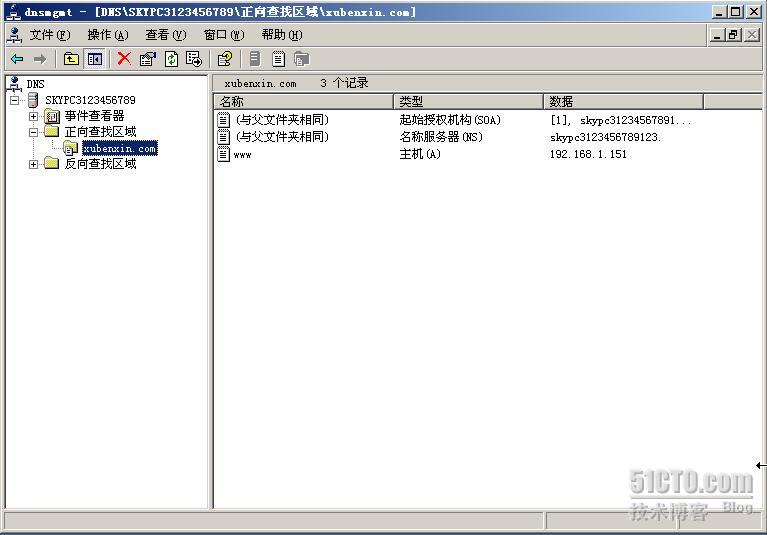
当服务器的
IP
注册到
DNS
中之后
,
我们就可以通过浏览器来访问邮件服务器了
,
并且借助邮件服务器主页
,
来申请新邮箱
,
和发送电子邮件等活动
.
转载于:https://blog.51cto.com/windows/16503





















 2895
2895

 被折叠的 条评论
为什么被折叠?
被折叠的 条评论
为什么被折叠?








